Når en ny iPhone-model frigives, er der altid mulighed for, at enheden har forskellige metoder til at forsøge at genstarte, slukke for eller fejlfinde. Dette inkluderer den helt nye iPhone 14, på trods af at den bevarer det samme design som iPhone 12- og iPhone 13-serien. Og uanset hvor mange gange Apple fortæller os, at deres produkter "bare virker", er der stadig tidspunkter, hvor du muligvis skal tvinge din iPhone til at genstarte.
Relateret læsning
- Apple annoncerer iPhone 14 og iPhone 14 Plus, og fjerner Mini
- Hvad Apple ikke annoncerede ved sin iPhone 14-begivenhed
- Hvad er Dynamic Island på iPhone 14 Pro?
- iPhone 13 vs iPhone 14: Skal du opgradere?
- Alt annonceret ved Apples iPhone 14-begivenhed
Før vi går i gang, gælder alle følgende metoder for iPhone 14-modellerne, og de fleste iPhone-modeller inkluderer ikke en Hjem-knap. På grund af dette skal du stole på Lydstyrke op/ned og sideknapperne for at tænde og slukke din iPhone eller komme ind i gendannelsestilstand, hvis noget går galt.
Tænd/sluk iPhone 14
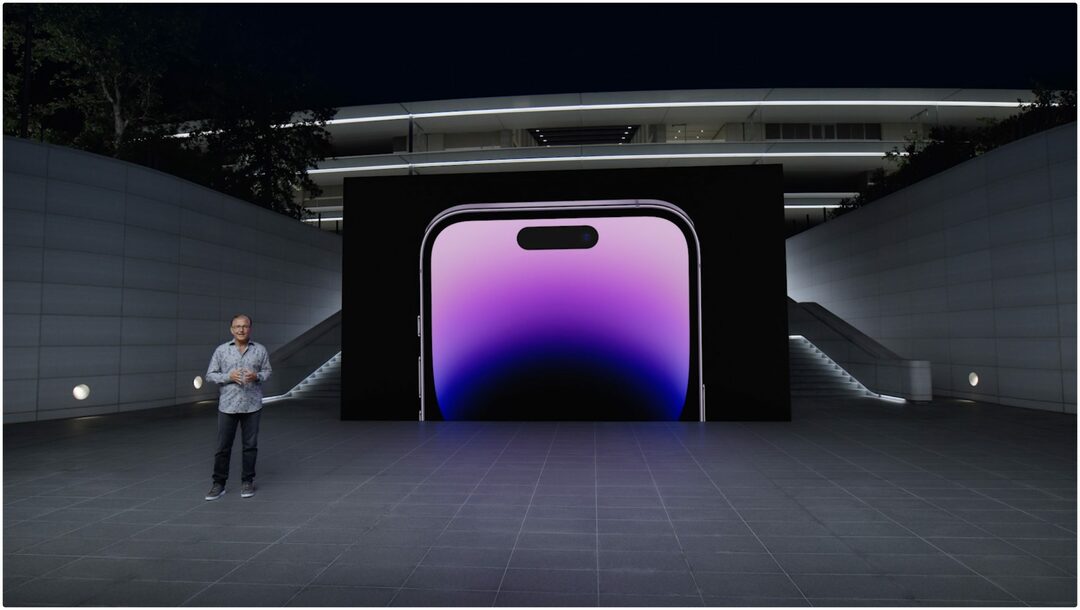
Processen for at tænde og slukke din iPhone 14 er ikke anderledes end, hvad vi har set siden iPhone X blev annonceret. Bare at trykke og holde sideknappen nede vil ikke gøre andet end at kalde Siri, så du skal også bruge en af lydstyrkeknapperne.
- Tryk og hold på Side knap med enten Lydstyrke op eller Skrue ned knapper på samme tid.
- En gang Skub for at slukke skyderen vises, skub knappen for at slukke din iPhone 14.
Der er også en anden måde for dig at slukke din iPhone 14 på, og det er via menuen Indstillinger. Dette er en relativt ny tilføjelse og er fantastisk til dem, der har en defekt tænd/sluk-knap.
- Åbn Indstillinger app på din iPhone.
- Tryk på Generel.
- Rul hele vejen til bunden af siden.
- Tryk på Lukke ned.
- Skub tænd/sluk-knappen på tværs af skærmen for at slukke din iPhone.
Tving genstart iPhone 14
Processen med at tvinge din iPhone 14 til at genstarte kan være en smule frustrerende, da du skal udføre trinene ret hurtigt efter hinanden.
- Tryk på BindOp knap og slip.
- Tryk på Skrue ned knap og slip.
- Tryk og hold sideknappen nede i 10-15 sekunder, indtil din iPhone genstarter.
I tilfælde af at du fulgte ovenstående trin, og din iPhone ikke genstarter, kan du prøve at trykke på knapperne i en hurtigere rækkefølge. Timingen er nøglen, da du skal sørge for, at iPhone genkender, hvad det er, du forsøger at gøre.
Gå ind i gendannelsestilstand på iPhone 14
Hvis du oplever, at du har brug for (eller ønsker) at gå ind i gendannelsestilstand på iPhone 14, skal du først sørge for, at din iPhone og computer "stoler" hinanden. Hvis ikke, kan du ende med at løbe ind i flere problemer, herunder slet ikke at kunne gå ind i gendannelsestilstand. På det tidspunkt kan du prøve DFU-tilstanden nedenfor, eller du skal måske bare gå til din lokale Apple Store.
- Tilslut din iPhone 14 til din computer ved hjælp af et USB til Lightning-kabel.
- Hvis det er første gang, du fysisk tilslutter din iPhone til din computer, skal du vente på, at "Stol på denne computer"-prompten vises. Når den gør det, skal du trykke på Tillid knap.
- Tryk på BindOp knap og slip.
- Tryk på Skrue ned knap og slip.
- Tryk og hold på Side knap indtil du ser "Forbind til computer"-billedet vises på din iPhone.
Efter gendannelsestilstand er blevet indtastet, bør du se en Finder-prompt, der informerer dig om, at iPhone er i tilstanden. Derefter vil du blive bedt om at opdatere til den nyeste version af iOS, mens du beholder dine data, eller til Gendan iOS, som tørrer iPhones lager helt rent, mens du installerer den nyeste version af iOS.
Gå ind i DFU-tilstand på iPhone 14
I de meget sjældne tilfælde, hvor du skal sætte din iPhone 14 i DFU-tilstand for at fejlfinde eller gendanne din iPhone fuldstændigt ved hjælp af din Mac, er her rækkefølgen af trin. Som en bemærkning skal lydstyrke- og sideknapsekvenserne udføres hurtigere, for at gendannelsestilstanden vises korrekt.
- Tilslut din iPhone 14 til din computer ved hjælp af et USB til Lightning-kabel.
- Hvis det er første gang, du fysisk tilslutter din iPhone til din computer, skal du vente på, at "Stol på denne computer"-prompten vises. Når den gør det, skal du trykke på Tillid knap.
- Tryk på Lydstyrke op knap og slip.
- Tryk på Skrue ned knap og slip.
- Tryk og hold på Side knap i 10 sekunder.
- Mens du holder sideknappen nede, skal du trykke og holde nede Skrue ned knappen i 5 sekunder.
- Slip sideknappen, men fortsæt med at holde Skrue ned knappen i 10 sekunder mere.
Hvis du har gået ind i DFU-tilstand med din iPhone 14, skal skærmen forblive sort på din iPhone. Du vil ikke se nogen meddelelser på skærmen, så du kan fortsætte med at bruge din Mac.
Afslut DFU-tilstand på iPhone 14
Når du har afsluttet din fejlfindingssession med DFU-tilstand på iPhone 14, kan du forlade denne tilstand her:
- Tryk på Lydstyrke op knap og slip.
- Tryk på Skrue ned knap og slip.
- Tryk og hold på Side knap indtil Apple-logoet vises.
Når Apple-logoet vises, kan du stoppe med at holde sideknappen inde. Det kan dog tage lidt tid, før din iPhone starter tilbage til låseskærmen.
Konklusion

Sandsynligheden for, at du skal genstarte din iPhone med jævne mellemrum, er meget lille, og vil sandsynligvis ikke ske ret ofte. Og chancerne for at skulle bruge enten Recovery Mode eller DFU Mode er endnu mindre. Men hvis du er ligesom os og nyder at hoppe på beta-toget for at teste nye funktioner, kan det spare dig for en masse tid og hovedpine at vide, hvordan du kommer ind i disse forskellige tilstande. Hvis du virkelig løber ind i nogle alvorlige problemer med din iPhone 14, vil vi anbefale at kontakte Apple-support eller tage telefonen til din lokale Apple Store.
Andrew er freelanceskribent baseret på USA's østkyst.
Han har skrevet for en række websteder gennem årene, herunder iMore, Android Central, Phandroid og et par andre. Nu tilbringer han sine dage med at arbejde for et HVAC-firma, mens han ser ud som freelanceskribent om natten.